SAP-ECC6.0-完整安装手册.DOC
SAP_ECC6安装手册

SAP系统安装前准备 JAVA安装 MSSQL安装 SAP系统安装 系统安装完毕后的操作
1
SAP系统安装前的准备 1. 2. 3. 4. 5. 6. 7. 8. 9. 10. 网络及IP设置 主机名设置:12字符以内,不允许有特殊符号 hosts文件的维护,维护dev、prd相应的IP C盘最少需要50G,D盘20G,E盘需要300G以上 设置虚拟内存:20G以上 操作系统必须是64位的系统,并且已激活 关闭UAC 安装VC运行库 将r3dllinst.zip中的dll复制到window\system32目录下 更改时区
SAP系统安装前准备 JAVA安装 MSSQL安装 SAP系统安装 系统安装完毕后的操作
58
系统安装完毕后的操作
1. 2. 3. 4. 5. 6. 7. 8. 9. 设置传输路径 备份系统 安装语言包 设置系统参数 安装license 集团拷贝 系统编译 建立用户 后台配置
59
SAP系统安装前准备 JAVA安装 MSSQL安装 SAP系统安装 系统安装完毕后的操作
9
MSSQL的安装
hikari信推部内部使用
10
MSSQL的安装
hikari信推部内部使用
11
MSSQL的安装
12
MSSQL的安装
13
MSSQL的安装
14
MSSQL的安装
15
HIKARI SAP 服务器安装说明
系统将根据sid名称创建数据库
32
SAP系统安装
33
SAP系统安装
34
SAP系统安装
此处需要cancel掉
35
SAP系统安装
SAP-ECC6.0-完整安装手册.DOC
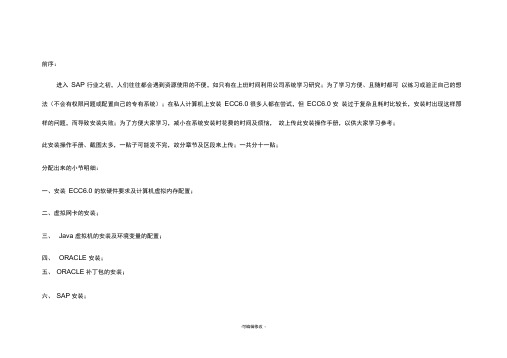
前序:进入SAP 行业之初,人们往往都会遇到资源使用的不便,如只有在上班时间利用公司系统学习研究;为了学习方便、且随时都可以练习或验正自己的想法(不会有权限问题或配置自己的专有系统);在私人计算机上安装ECC6.0 很多人都在尝试,但ECC6.0 安装过于复杂且耗时比较长,安装时出现这样那样的问题,而导致安装失败;为了方便大家学习,减小在系统安装时花费的时间及烦恼,故上传此安装操作手册,以供大家学习参考;此安装操作手册、截图太多,一贴子可能发不完,故分章节及区段来上传;一共分十一贴;分配出来的小节明细:一、安装ECC6.0 的软硬件要求及计算机虚拟内存配置;二、虚拟网卡的安装;三、Java 虚拟机的安装及环境变量的配置;四、ORACLE 安装;五、ORACLE 补丁包的安装;六、SAP安装;七、SAP GUI的安装;八、SAP破解;九、SAP语言包的安装;十SAP CLIENT COPY ;十一,ECC6.0数据清理下面从第一小节“ SAP ECC6.0安装(一)软硬件要求” 开始;注:以自己成功安装ECC6.0的笔记本配置为例;为了工作学习两不误,自己购了一台性能相对较高的笔记本,为的是即便开着SAP服务器的时候,也不影响工作时的使用; 笔记本配置清单:品牌型号:(港. 水货)聪想T400 R84 ;操作系统:Windows Server 2003 sp2内存:sd4G内存,(原装2G,加装2G)硬盘:320G 7200 转安装SAP的D盘,分了200G的空间,可视个人情况而定,SAP + ORACLE 安装完毕,占用硬盘空间近100G ;在笔记本安装上操作系统后,先不要安装其它附助软件,以便有更大的资源供SAP 安装时使用;个人觉得ECC6.0 在运行起来时,比SAP 4.71 更节省资源;内存使用要小1G 左右;Z 武器检测的硬件信息一览:壬畫«»*刊KqZffi[器G)律产Ffl云va■ft鞘亘帕!厲齐書星E [ JLi 耳題'It lui 述0咸.星二主VCT M IL一it *r dtiJHJJi dJt垃览ff楡弄♦T円ft“* ? D» ranu ■ c *»k毗L^srm KWT ・小山* 1 :ChLppu )n朽)^R KHGSip I 331 «3in Hum】M亦Un»H ■:*C Sirni 瞥:痒H F if玄)LEKJCK 14 Stt I歴丁D<-IL4 Vh\-1 ' RT-lJfl-'Ii^H-p业HQU-I班Hl it h・f°aT2=弘"Zuix* Z:J e E<?^- UDTVI[ -:u界r'!■ ';l(lh|l H+r I diiME-cm .'"曲w»im3ltt£M&i^S.P电・狂锤产汁卄■:片lttif s XWFnil.D? 702安装过操作系统后系统进程一览:極用毘虔曲呈唯聽I联网|用户|护習石F J用户忘r.r'J内芽芋用厂^T^lkosll. exe ETSIO 15 J196 EMpl ■>£«£. 0當7.832 £«]|«皿TH 7.GW ECKTEE SfSTEl 5 SS2 Ksp ??lsr ut nnen宜烹阳KVH lprvs # e&e 5.4EID II SV<|)AB I.«»FF7HORY 5EKVICE□0liikn£T冒工・Adn:ini strBtor 4 eoo Knx4l£. <x«in 帕HI CikviCE4曲£■•牴he・l «x«SIS1EN * 4&8 rIVCk.tl «t*mnou srsvrrE XB3Z Ictrvi c«E ST5TUI 3 V04 K?T^h»3t s U«LOCAL SIRV1CE X 6TZ KwiffliL-5*fl£L e^e= SK1EFJ is?e KCt £h4H. e%«A4n iid str*l or X£M KIVChoit «X*5T5TEH Xi&a lW-ck^xl •常•SYSTEM 2,<?2 IW«STSTEJI心K dS«!・■EE ?WI K厂显苹舒肓用户的i进程点〕話東进震朗)进入虚拟内存的设定:迭丼討药I® 酬;f 内存使期T沖Jf嗣*M因SAP在安装时,要占用大量的内存作为数据缓存区,加大虚拟内存以解决; 桌面--> 我的电脑--> 属性如下图所示:点击“高级”选项卡。
SAP ECC6 FOR AIX安装配置文档
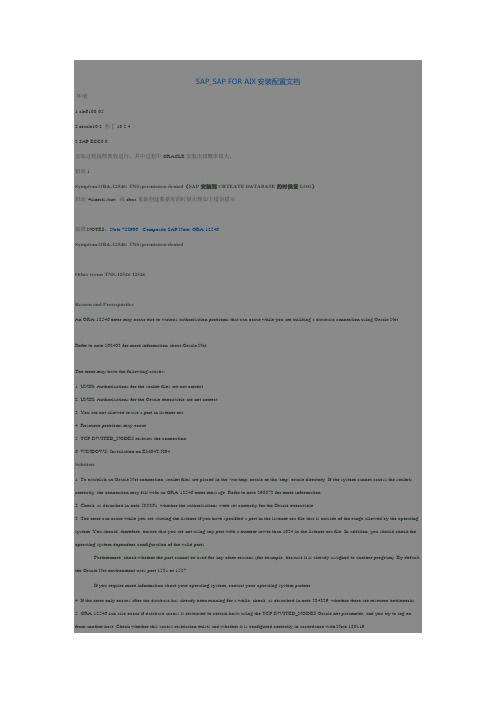
SAP_SAP FOR AIX安装配置文档环境1.aix6100-052.oracle10.2 补丁10.2.43.SAP ECC6.0安装过程按照教程进行,其中过程中ORACLE安装出错概率很大。
错误1.Symptom ORA-12546: TNS:permission denied(SAP安装到CRTEATE DATABASE的时候查LOG)启动#lsnrctl start 或dbca重新创建数据库的时候出现如上错误提示按照NOTES:Note 722966 - Composite SAP Note: ORA-12546Symptom ORA-12546: TNS:permission deniedOther terms TNS-12546 12546Reason and PrerequisitesAn ORA-12546 error may occur due to various authorization problems that can occur while you are building a database connection using Oracle Net.Refer to note 562403 for more information about Oracle Net.The error may have the following causes:1. UNIX: Authorizations for the socket files are not correct.2. UNIX: Authorizations for the Oracle executable are not correct.3. You are not allowed to use a port in listener.ora.4. Resource problems may occur.5. TCP.INVITED_NODES restricts the connection.6. WINDOWS: Installation on EM64T/X64Solution1. To establish an Oracle Net connection, socket files are placed in the /var/tmp/.oracle or the /tmp/.oracle directory. If the system cannot access the sockets correctly, the connection may fail with an ORA-12546 error message. Refer to note 396873 for more information.2. Check, as described in note 583861, whether the authorizations were set correctly for the Oracle executable.3. The error can occur while you are starting the listener if you have specified a port in the listener.ora file that is outside of the range allowed by the operating system. You should, therefore, ensure that you are not using any port with a number lower than 1024 in the listener.ora file. In addition, you should check the operating system dependent-configuration of the valid ports.Furthermore, check whether the port cannot be used for any other reasons (for example, because it is already assigned to another program). By default, the Oracle Net environment uses port 1521 or 1527.If you require more information about your operating system, contact your operating system partner.4. If the error only occurs after the database has already been running for a while, check, as described in note 384839, whether there are resource bottlenecks.5. ORA-12546 can also occur if database access is restricted to certain hosts using the TCP.INVITED_NODES Oracle net parameter, and you try to log on from another host. Check whether this access restriction exists and whether it is configured correctly in accordance with Note 186119.6. The installation of Oracle on EM64T/X64 is not currently supported. Attempts to log on to the database may fail with ORA-12546. The listener.log contains the following entry:32-bit Windows Error: 5: Input/output errorTherefore, only install Oracle on supported platforms.*************************************************************************************************按照以上NOTES提示把/var/tmp/.oracle 和/tmp/.oracle 2个文件进行chown -R oracle filename.就恢复正常,当然ORACLE安装中还有其它很多错误,都通过重装ORACLE恢复正常了。
SAP ECC6_SR3_64bit安装手册
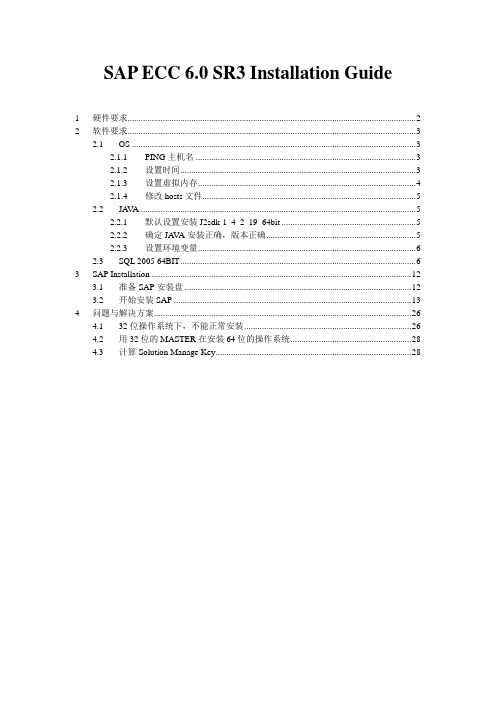
SAP ECC 6.0 SR3 Installation Guide1 硬件要求 (2)2 软件要求 (3)2.1 OS (3)2.1.1 PING主机名 (3)2.1.2 设置时间 (3)2.1.3 设置虚拟内存 (4)2.1.4 修改hosts文件 (5)2.2 JA V A (5)2.2.1 默认设置安装J2sdk-1_4_2_19_64bit (5)2.2.2 确定JA V A安装正确,版本正确 (5)2.2.3 设置环境变量 (6)2.3 SQL 2005 64BIT (6)3 SAP Installation (12)3.1 准备SAP安装盘 (12)3.2 开始安装SAP (13)4 问题与解决方案 (26)4.1 32位操作系统下,不能正常安装 (26)4.2 用32位的MASTER在安装64位的操作系统 (28)4.3 计算Solution Manage Key (28)1硬件要求CPU : P4 2.8以上Memory: 2G以上HD : 250G以上注:安装64bit操作系统,建议把C盘设置为30G,因为需要设置虚拟内存20G2软件要求2.1 OSWindows 2003 Server Standard Edition with SP1 .x64此版本操作系统的指令集是AMD642.1.1PING主机名PING主机名,因为SAP寻址时,主机名比IP地址来的有效注意主机名以短为佳,建议3-6位,不要太长2.1.2设置时间建议推后20年,安装完SAP后,改回正确时间,不让SAP过期2.1.3设置虚拟内存2.1.4修改hosts文件最后一行增加IP地址和主机名,这里是192.168.0.5 ecc62.2 JAVA2.2.1默认设置安装J2sdk-1_4_2_19_64bit2.2.2确定JA V A安装正确,版本正确2.2.3设置环境变量JA V A_HOMEC:\j2sdk1.4.2_19CLASS_PA TH.;C:\j2sdk1.4.2_19\lib\dt.jar;C:\j2sdk1.4.2_19\lib\tools.jar;C:\j2sdk1.4.2_19\jre\lib\rt.jar2.3 SQL 2005 64BIT建议安装英文版64bit SQL SERVER 2005,这里装的是中文版的先安装些基础软件,然后SQL安装,出现IIS警告,不用管选择安装路径到D盘注意选择这个:基于码位比较的二进制顺序,用于850(多语言)字符集3SAP Installation3.1 准备SAP安装盘MASTER KERNEL文件,32bit和64bit系统分开3.2 开始安装SAP一般按默认。
SAP ECC6_0安装手册
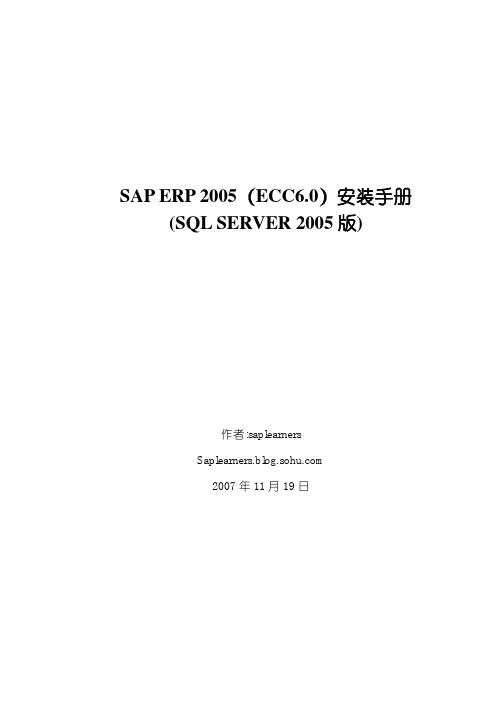
SAP ERP 2005(ECC6.0)安装手册(SQL SERVER 2005版)作者:saplearners2007年11月19日1.前言2.安装前准备3.安装JA VA4.安装数据库5.安装ECC6.06.总结这是我第一次制作手册,不知道是否能够对广大SAP的学习者有帮助,希望大家能够提出宝贵的意见,也可以在我的博克中留言();在安装ECC6.0之前我曾经自己安装过SAP R/3 4.6C和R/3 4.71以及SAP BW 3.5(SQL SERVER 2005),但是对于我来说安装ECC6.0是一个最大的挑战,因为这个软件不只是在使用的时候非常庞大,就是安装的时候也是一种痛苦的煎熬,因为安装预计要连续20几个小时,一定要提前做好心里准备!2.安装前的准备为了安装最新的SAP我特意购买了新的计算机,并加了4条1G 内存这样才能够保证系统的正常运行,我的计算机的配置是:1.内存:最4G ,装SAP ECC6.0最少也要1.5G ,最好2G 以上2.CPU: AMD 3800 双核,3.硬盘:希捷:320G ,SAP 数据库安装后的空间为160G,因此剩余空间不少于160G,推荐250G-320G的硬盘。
软件准备:操作系统:WINDOWS 2003 SERVERSAP ECC6.0 安装盘,SQL SERVER2005安装盘,JA VA 虚拟机安装软件;计算机要有网卡或者就必须安装虚拟网卡;硬盘分区:我的计算机硬盘是分了两个区,C区(25G),D区(280G)安装文件拷贝到D区;3.安装JA VA安装文件中提供JA VA 1.4.2版本的JA VA 软件,这个是比较稳定的一个版本,好像有人用最新的版本安装SAP的时候容易出错误;首先,安装JA VA ,默认安装就可以,一直”一步”就可以了,我的是安装到的C盘根目录,如图:安装好JA VA后,就要配置JA VA的环境了,有鼠标右键单击“我的电脑”,选择“属性”菜单项,在打开的面板中,找到“高级”选项卡。
SAP+ECC+6.0安装步骤
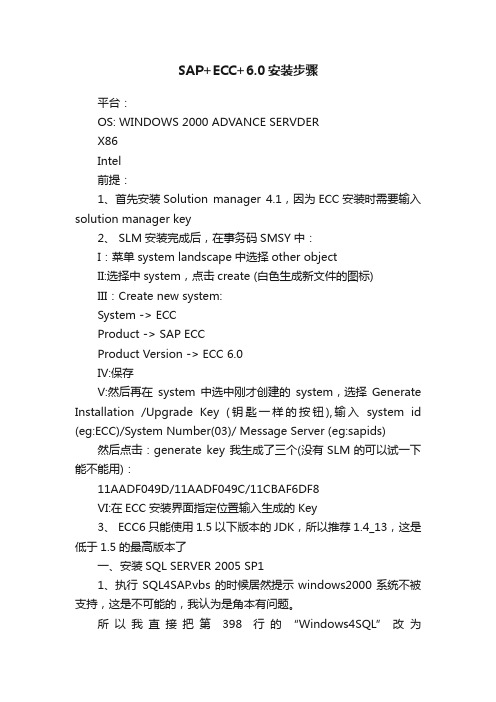
SAP+ECC+6.0安装步骤平台:OS: WINDOWS 2000 ADVANCE SERVDERX86Intel前提:1、首先安装Solution manager 4.1,因为ECC安装时需要输入solution manager key2、 SLM安装完成后,在事务码SMSY中:I:菜单system landscape中选择other objectII:选择中system,点击create (白色生成新文件的图标)III:Create new system:System -> ECCProduct -> SAP ECCProduct Version -> ECC 6.0IV:保存V:然后再在system中选中刚才创建的system,选择Generate Installation /Upgrade Key (钥匙一样的按钮),输入system id (eg:ECC)/System Number(03)/ Message Server (eg:sapids) 然后点击:generate key 我生成了三个(没有SLM的可以试一下能不能用):11AADF049D/11AADF049C/11CBAF6DF8VI:在ECC安装界面指定位置输入生成的Key3、 ECC6只能使用1.5以下版本的JDK,所以推荐1.4_13,这是低于1.5的最高版本了一、安装SQL SERVER 2005 SP11、执行SQL4SAP.vbs的时候居然提示windows2000系统不被支持,这是不可能的,我认为是角本有问题。
所以我直接把第398行的“Windows4SQL”改为“Windows2000”---PASS2、安装SQL SERVER 2005 时返回70095错误这个错误应该是关于MDAC到MS的网站上下载最新的MDAC安装(2.8SP1),然后再装---PASS总体来看在win2000上装比在windows2003上装要麻烦很多,建议还是直接用WINDOWS2003吧二、ECC6安装1、和IDES不同,正式版的安装引导盘(install master)在NW2004S里面:CDLABEL:mySAP Business Suite 2005 SR1Installation Master for:SAP NetWeaver 2004s SR1SAP ERP 2005 SR1SAP SRM 5.0 SR1, SAP SCM 5.0 SR1SAP CRM 5.0 SR1, SAP CRM 5.1Number 510317972、安装程序对系统进行检查:系统会提示,win2000不是建议的操作系统 //下次一定记得用win20033、输入Solution Key4、到start java engine(35/44)这一步的时候,系统启动instance,但disp+work会显示J2EE 没有完全启动。
SAP ECC6 For EHP5 (WIN+SQL)安装手册
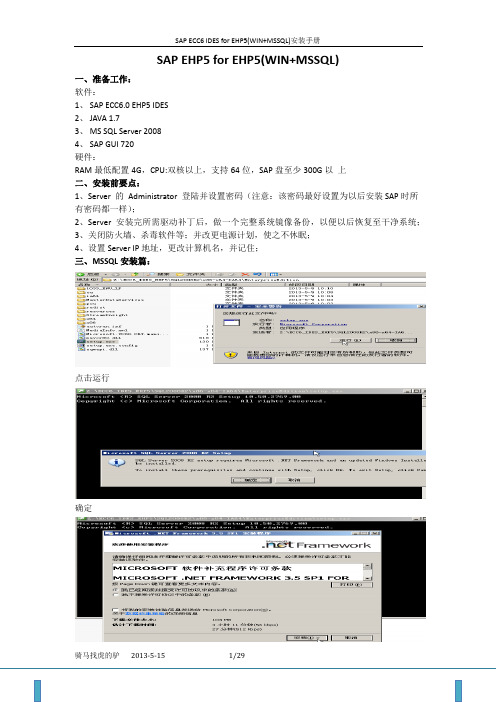
SAP EHP5 for EHP5(WIN+MSSQL)一、准备工作:软件:1、SAP ECC6.0 EHP5 IDES2、JAVA 1.73、MS SQL Server 20084、SAP GUI 720硬件:RAM最低配置4G,CPU:双核以上,支持64位,SAP盘至少300G以上二、安装前要点:1、Server 的Administrator 登陆并设置密码(注意:该密码最好设置为以后安装SAP时所有密码都一样);2、Server 安装完所需驱动补丁后,做一个完整系统镜像备份,以便以后恢复至干净系统;3、关闭防火墙、杀毒软件等;并改更电源计划,使之不休眠;4、设置Server IP地址,更改计算机名,并记住;三、MSSQL安装篇:点击运行确定接受安装自动下载并安装net framewordn et Frameword安装完成,自动弹出安装补丁程序安装前先去控制面版停用服务再点安装完成后,重启Server 开机后,重启安装程序全新安装NEXTNEXTSelect all NEXT默认实例定制SQL规则使用该规则NEXT添加用户NEXT一直NEXT安装完成后,重启计算机。
启用SQL 服务再开始-程序-四、安装JAVA注意JAVA安装目录。
安装成功后,添加三个环境变量:桌面--我的电脑--右键--属性--高级--环境变量--系统变量--新建变量名:JAVA_HOME 值:JAVA安装目录变量名:PATH 值:%JAVA_HOME%\bin;%JAVA_HOME%\jre\bin;%JAVA_HOME%\jre\lib\rt.jar; Path(编辑,在原值前加入如下一段)%JAVA_HOME%\bin;%JAVA_HOME%\jre\bin;%JAVA_HOME%\jre\lib\rt.jar;查看JAVA安装版本查看环境变量五、修改HOST文件、更改计算机时间(HOSTS 文件在:C:\Windows\System32\drivers\etc 下,请用记事本打开,然后编辑保存)更改计算机时间20年后,不然SAP授权时间到期。
ECC6 安装指南
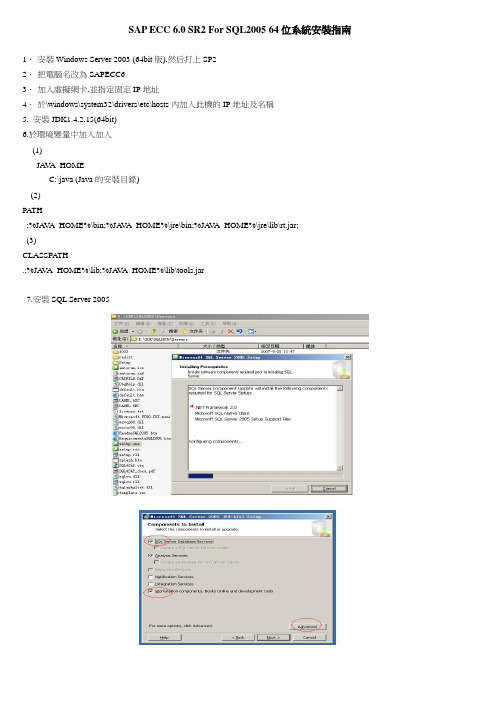
SAP ECC 6.0 SR2 For SQL2005 64位系統安裝指南
1.安裝Windows Server 2003 (64bit版),然后打上SP2
2.把電腦名改為SAPECC6
3.加入虛擬網卡,並指定固定IP地址
4.於\windows\system32\drivers\etc\hosts內加入此機的IP地址及名稱
5. 安裝JDK1.4.2.15(64bit)
6.於環境變量中加入加入
(1)
JA VA_HOME
C:\java (Java的安裝目錄)
(2)
PA TH
;%JA V A_HOME%\bin;%JA VA_HOME%\jre\bin;%JA VA_HOME%\jre\lib\rt.jar;
(3)
CLASSPATH
.;%JA VA_HOME%\lib;%JA VA_HOME%\lib\tools.jar
7.安裝SQL Server 2005
8. 安裝SQL 2005 SP2(可從MS 官方網站下載)
9.SQL 2005 SP2, 並把電腦時間改至后20年
10. SAP安裝
11.執行Master Install文件
設定操作系統用戶的密碼,亦可不設
導入Export 數據
12.待完裝完成后,重啟電腦,並把電腦日期改為當前日期. 然后安裝SAP GUI.
13. 然后以SAP*或DDIC 登錄Client000,修改SAP*為Super,然后SE01 Tcode Copy sap*到新用戶dev,最后以dev 登錄Client 進行ABAP ACCESS KEY 破解
14. 若要裝安言語包以SMLT 進行安裝
15. OK。
- 1、下载文档前请自行甄别文档内容的完整性,平台不提供额外的编辑、内容补充、找答案等附加服务。
- 2、"仅部分预览"的文档,不可在线预览部分如存在完整性等问题,可反馈申请退款(可完整预览的文档不适用该条件!)。
- 3、如文档侵犯您的权益,请联系客服反馈,我们会尽快为您处理(人工客服工作时间:9:00-18:30)。
前序:
进入SAP 行业之初,人们往往都会遇到资源使用的不便,如只有在上班时间利用公司系统学习研究;为了学习方便、且随时都可以练习或验正自己的想法(不会有权限问题或配置自己的专有系统);在私人计算机上安装ECC6.0 很多人都在尝试,但ECC6.0 安装过于复杂且耗时比较长,安装时出现这样那样的问题,而导致安装失败;为了方便大家学习,减小在系统安装时花费的时间及烦恼,故上传此安装操作手册,以供大家学习参考;
此安装操作手册、截图太多,一贴子可能发不完,故分章节及区段来上传;一共分十一贴;
分配出来的小节明细:
一、安装ECC6.0 的软硬件要求及计算机虚拟内存配置;
二、虚拟网卡的安装;
三、Java 虚拟机的安装及环境变量的配置;
四、ORACLE 安装;
五、ORACLE 补丁包的安装;
六、SAP安装;
七、SAP GUI的安装;
八、SAP破解;
九、SAP语言包的安装;
十SAP CLIENT COPY ;
十一,ECC6.0数据清理
下面从第一小节“ SAP ECC6.0安装(一)软硬件要求” 开始;
注:以自己成功安装ECC6.0的笔记本配置为例;
为了工作学习两不误,自己购了一台性能相对较高的笔记本,为的是即便开着SAP服务器的时候,也不影响工作时的使用; 笔记本配置清单:
品牌型号:(港. 水货)聪想T400 R84 ;
操作系统:Windows Server 2003 sp2
内存:sd4G内存,(原装2G,加装2G)
硬盘:320G 7200 转
安装SAP的D盘,分了200G的空间,可视个人情况而定,SAP + ORACLE 安装完毕,占用硬盘空间近100G ;
在笔记本安装上操作系统后,先不要安装其它附助软件,以便有更大的资源供SAP 安装时使用;个人觉得ECC6.0 在运行起来时,比SAP 4.71 更节省资源;内存使用要小1G 左右;
Z 武器检测的硬件信息一览:
壬畫«»*刊Kq
Zffi[器
G)律产Ffl
云
va
■ft鞘
亘帕!厲齐書星
E [ JLi 耳題'It lui 述0咸.星二主
VCT M IL一it *r dtiJHJJi dJt
垃览
f
f
楡
弄
♦
T
円
f
t“* ? D» ranu ■ c *»k
毗L^srm KWT ・小山* 1 :ChLppu )n朽)
^R KHGSip I 331 «3
in Hum】M亦Un»H ■:*C Sirni 瞥:痒H F if玄)
LEKJCK 14 Stt I
歴丁D<-IL4 Vh\-1 ' RT-lJfl-'Ii^H-p
业HQU-I班Hl it h・f°aT2=弘"Zuix* Z:J e E<?^- UDTVI[ -:u
界r'!■ ';l(lh|l H+r I diiME-cm .'"曲
w»im
3ltt£M&i^S.P
电・狂锤产汁
卄■:片
lttif s XWFnil.D? 702
安装过操作系统后系统进程一览:
極用毘虔曲呈唯聽I联网|用户|
护習石F J用户忘r.r'J内芽芋用厂
^T^lkosll. exe ETSIO 15 J196 E
Mpl ■>£«£. 0當7.832 £
«]|«皿TH 7.GW E
CKTEE SfSTEl 5 SS2 K
sp ??lsr ut nnen宜烹阳K
VH lprvs # e&e 5.4EID I
I SV<|)AB I.«»FF7HORY 5EKVICE□0
liikn£T冒工・Adn:ini strBtor 4 eoo K
nx4l£. <x«in 帕HI CikviCE4曲£
■•牴he・l «x«SIS1EN * 4&8 r
IVCk.tl «t*mnou srsvrrE XB3Z I
ctrvi c«E ST5TUI 3 V04 K
?T^h»3t s U«LOCAL SIRV1CE X 6TZ K
wiffliL-5*fl£L e^e= SK1EFJ is?e K
Ct £h4H. e%«A4n iid str*l or X£M K
IVChoit «X*5T5TEH Xi&a l
W-ck^xl •常•SYSTEM 2,<?2 I
W«STSTEJI心K d
S«!・■EE ?WI K
厂显苹舒肓用户的i进程点〕話東进震朗)
进入虚拟内存的设定:
迭丼討药I® 酬;f 内存使期T沖Jf嗣*M
因SAP在安装时,要占用大量的内存作为数据缓存区,加大虚拟内存以解决; 桌面--> 我的电脑--> 属性如下图所示:
点击“高级”选项卡。
